Πώς να Μετατρέψετε τη Χειρόγραφη Γραφή σε Κείμενο με το Samsung Notes

Αν ψάχνετε μια αναζωογονητική εναλλακτική λύση στο παραδοσιακό πληκτρολόγιο οθόνης, το Samsung Galaxy S23 Ultra παρέχει μια εξαιρετική λύση. Με το
Έχετε συναντήσει ποτέ το γραφικό στοιχείο Flipboard στο smartphone σας αλλά δεν μπήκατε ποτέ στον κόπο να του δώσετε σημασία; Το Flipboard είναι μια de facto εφαρμογή ανάγνωσης ειδήσεων Android/iOS. Αφού εγγραφείτε στην εφαρμογή, μπορείτε να κάνετε σάρωση σε άρθρα από διαφορετικές πηγές ειδήσεων, ανάλογα με τις κατηγορίες που επιλέξατε για εμφάνιση.
Το χαρακτηριστικό λειτουργεί κυρίως επιμελώντας ιστορίες που προέρχονται από ψηφιακές εκδόσεις, κοινωνικά δίκτυα και ιστολόγια, συγκεντρώνοντάς τα σε εξατομικευμένα πακέτα ενδιαφέροντος. Το Flipboard συγκεντρώνει αποτελεσματικά όλα αυτά τα στοιχεία προσωπικού ενδιαφέροντος σε ένα μόνο μέρος για ευκολότερη πρόσβαση και κατανάλωση.
Επί του παρόντος, εκατομμύρια χρήστες απολαμβάνουν τακτικά εξαιρετικά προσαρμόσιμες και εξατομικευμένες ροές Flipboard. Σε αυτά περιλαμβάνονται άτομα που γνωρίζουν καλά, ενθουσιώδεις και επαγγελματίες που έχουν συνεχώς πρόσβαση σε θέματα όπως τα ταξίδια, η μόδα, ο τρόπος ζωής, οι συνταγές και η πολιτική. Ωστόσο, υπάρχουν άτομα που θα απενεργοποίησαν την εφαρμογή.
Παρά τη γενική δημοτικότητα της ροής εξατομίκευσης του Flipboard, ορισμένοι χρήστες τη βρίσκουν κάπως μονότονη και ακατάστατη. Σε περίπτωση που νιώθετε το ίδιο και διαπιστώσετε ότι χρησιμοποιείτε τη δυνατότητα σπάνια, μπορείτε να αποφασίσετε να την απαλλαγείτε απενεργοποιώντας την.
Πριν κάνετε οτιδήποτε, ελέγξτε εάν η εφαρμογή ροής Flipboard είναι ενεργοποιημένη ή όχι. Κάντε αυτό μεταβαίνοντας στην αρχική οθόνη της συσκευής σας και σύροντας προς τα δεξιά ή προς τα αριστερά. Η οθόνη θα πρέπει να μεταβεί στην τροφοδοσία Flipboard εάν είναι ενεργή. Εάν δεν το βλέπετε όταν κάνετε σάρωση προς τα αριστερά ή προς τα δεξιά, η δυνατότητα ενδέχεται να είναι απενεργοποιημένη. Τότε δεν χρειάζεται να ανησυχείτε για την απενεργοποίηση τίποτα!
Εάν η εφαρμογή είναι ακόμα ενεργή, ακολουθούν μερικοί τρόποι με τους οποίους μπορείτε να την απενεργοποιήσετε σε Android ή iOS.
Ανοίξτε την εφαρμογή Flipboard και μεταβείτε στο προφίλ σας.
Πατήστε το εικονίδιο με το γρανάζι.
Επιλέξτε Push Notifications.
Απενεργοποιήστε οποιαδήποτε ειδοποίηση δεν θέλετε να λαμβάνετε από την εφαρμογή.
Εάν εξακολουθείτε να λαμβάνετε ανεπιθύμητες ειδοποιήσεις, μεταβείτε στις Ρυθμίσεις του smartphone σας.
Μεταβείτε στις Ρυθμίσεις.
Πατήστε Ειδοποιήσεις.
Κάντε κύλιση προς τα κάτω μέχρι να βρείτε την εφαρμογή Flipboard. Επιλέξτε το.
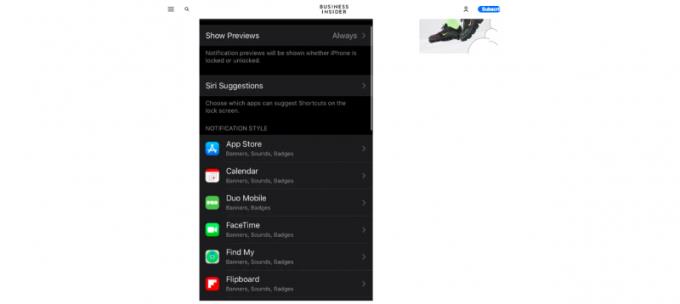
Μόλις φτάσετε εκεί, κάντε κλικ στο εικονίδιο εναλλαγής για να απενεργοποιήσετε τις ειδοποιήσεις για το Flipboard.
Ξεκινήστε από την αρχική οθόνη της συσκευής σας.
Τσιμπήστε την οθόνη της συσκευής.
Μόλις εμφανιστεί η προεπισκόπηση της αρχικής οθόνης, σύρετέ την προς τα δεξιά.
Για να αφαιρέσετε την οθόνη ενημέρωσης, αποεπιλέξτε το τικ που εμφανίζεται.
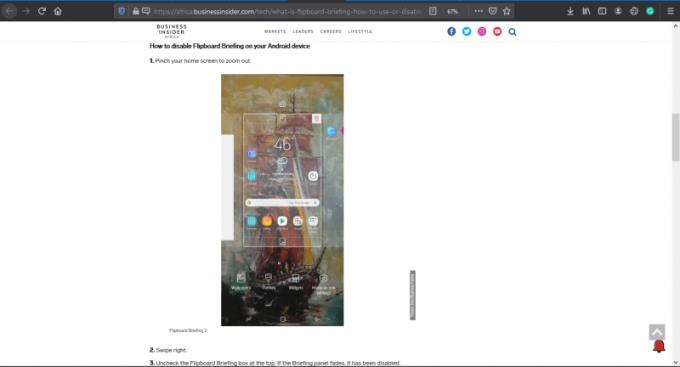
Όταν η τροφοδοσία του Flipboard είναι γκρι, θα επιβεβαιώσει ότι η δυνατότητα είναι πλέον απενεργοποιημένη. Μπορείτε να το δοκιμάσετε σύροντάς το στη δεξιά πλευρά. Βεβαιωθείτε ότι η σελίδα δεν μετακινείται στη ροή Flipboard.
Σε περίπτωση που διαπιστώσετε ότι εξακολουθείτε να λαμβάνετε ειδοποιήσεις Flipboard, ίσως χρειαστεί να απενεργοποιήσετε την εφαρμογή στις ρυθμίσεις της συσκευής.
Μπορείτε να ακολουθήσετε αυτά τα βήματα:
Ανοίξτε τις Ρυθμίσεις.
Επιλέξτε ειδοποιήσεις.
Δίπλα στις Ενημερώσεις, αλλάξτε το διακόπτη για να το απενεργοποιήσετε.
Μπορείτε να απενεργοποιήσετε τη δυνατότητα κλείνοντας την πηγή αυτών των ροών. Μόλις κάνετε σίγαση της πηγής, δεν θα βλέπετε πλέον τα άρθρα στη ροή σας. Μπορείτε να διαχειριστείτε αυτήν τη λίστα πηγών μεταβαίνοντας στις Ρυθμίσεις > Πηγές σίγασης στην εφαρμογή Flipboard.
Δείτε πώς να το κάνετε:
Επιλέξτε για να προβάλετε ένα άρθρο από την ανεπιθύμητη πηγή.
Μεταβείτε στις Επιλογές Μενού.
Επιλέξτε Λιγότερο.
Κάντε κλικ στο Mute.
Κάντε κλικ στην Αναφορά.
Εάν χρησιμοποιείτε iPad, χρησιμοποιήστε την παρακάτω διαδικασία για να απενεργοποιήσετε τη ροή εξατομίκευσης Flipboard:
Πατήστε σε μια ιστορία στο Flipboard και πατήστε παρατεταμένα.
Μεταβείτε στις Επιλογές Μενού.
Επιλέξτε Επιλογές συντονισμού.
Επιλέξτε Λιγότερο σαν αυτό.
Κάντε κλικ στο Mute.
Κάντε κλικ στην Αναφορά.
Μόλις ολοκληρωθεί η διαδικασία, το άρθρο σε σίγαση θα εξαφανιστεί από την πηγή, καθώς και από τη ροή σας. Είναι αδύνατο να γίνει σίγαση πηγών από το flipboard.com.
Εάν θέλετε να απενεργοποιήσετε τη δυνατότητα σε μια αρχική οθόνη της καρτέλας Samsung Galaxy, ακολουθήστε την ακόλουθη διαδικασία:
Μεταβείτε στην αρχική οθόνη του smartphone.
Πατήστε παρατεταμένα σε μια κενή περιοχή.
Εναλλακτικά, μπορείτε να τσιμπήσετε δύο δάχτυλα, ενώνοντάς τα στην αρχική οθόνη της συσκευής.
Σύρετε την οθόνη στη δεξιά πλευρά.
Για να καταργήσετε την επιλογή στον πίνακα ενημέρωσης, κάντε κλικ στο πλαίσιο επιλογής.
Είναι δυνατό να βελτιστοποιήσετε τις δυνατότητες της εφαρμογής Flipboard σε οποιαδήποτε συσκευή, αλλά αν δεν τη βρίσκετε πλέον πρακτική ή τη χρησιμοποιείτε σπάνια, υπάρχουν διάφοροι τρόποι με τους οποίους μπορείτε να την απενεργοποιήσετε. Απλώς θυμηθείτε ότι τα βήματα που αναφέρονται παραπάνω ενδέχεται να διαφέρουν ανάλογα με τη συσκευή ή τη γεωγραφική σας τοποθεσία. Μην τα παρατάς λοιπόν! Συνεχίστε να δοκιμάζετε τις μεθόδους που αναφέρονται για να δείτε ποια θα λειτουργήσει για εσάς.
Αν ψάχνετε μια αναζωογονητική εναλλακτική λύση στο παραδοσιακό πληκτρολόγιο οθόνης, το Samsung Galaxy S23 Ultra παρέχει μια εξαιρετική λύση. Με το
Σε αυτό το οδηγό, σας δείχνουμε πώς να αλλάξετε την προεπιλεγμένη ρύθμιση ζουμ στο Adobe Reader.
Σας δείχνουμε πώς να αλλάξετε το χρώμα επισήμανσης για κείμενο και πεδία κειμένου στο Adobe Reader με αυτόν τον βήμα προς βήμα οδηγό.
Ανακαλύψτε πώς να διορθώσετε τον κωδικό σφάλματος OneDrive 0x8004de88 ώστε να επαναφέρετε την αποθήκευση στο cloud.
Μάθετε πώς να λύσετε ένα κοινό πρόβλημα όπου η οθόνη αναβοσβήνει στον φυλλομετρητή ιστού Google Chrome.
Μέχρι στιγμής, δεν είναι δυνατή η απενεργοποίηση ανώνυμων ερωτήσεων στα Live Events του Microsoft Teams. Ακόμη και οι εγγεγραμμένοι χρήστες μπορούν να υποβάλουν ανώνυμες ερωτήσεις.
Εάν το LastPass αποτυγχάνει να συνδεθεί στους διακομιστές του, καθαρίστε την τοπική προσωρινή μνήμη, ενημερώστε το διαχειριστή κωδικών πρόσβασης και απενεργοποιήστε τις επεκτάσεις του προγράμματος περιήγησης σας.
Αναρωτιέστε πώς να ενσωματώσετε το ChatGPT στο Microsoft Word; Αυτός ο οδηγός σας δείχνει ακριβώς πώς να το κάνετε με το πρόσθετο ChatGPT for Word σε 3 εύκολα βήματα.
Χρειάζεστε να προγραμματίσετε επαναλαμβανόμενες συναντήσεις στο MS Teams με τα ίδια μέλη της ομάδας; Μάθετε πώς να ρυθμίσετε μια επαναλαμβανόμενη συνάντηση στο Teams.
Βρείτε εδώ τις λεπτομερείς οδηγίες για το πώς να αλλάξετε το User Agent String στον περιηγητή Apple Safari για MacOS.






